打印机驱动怎么安装
打印机驱动怎么安装?详细步骤与常见问题解答
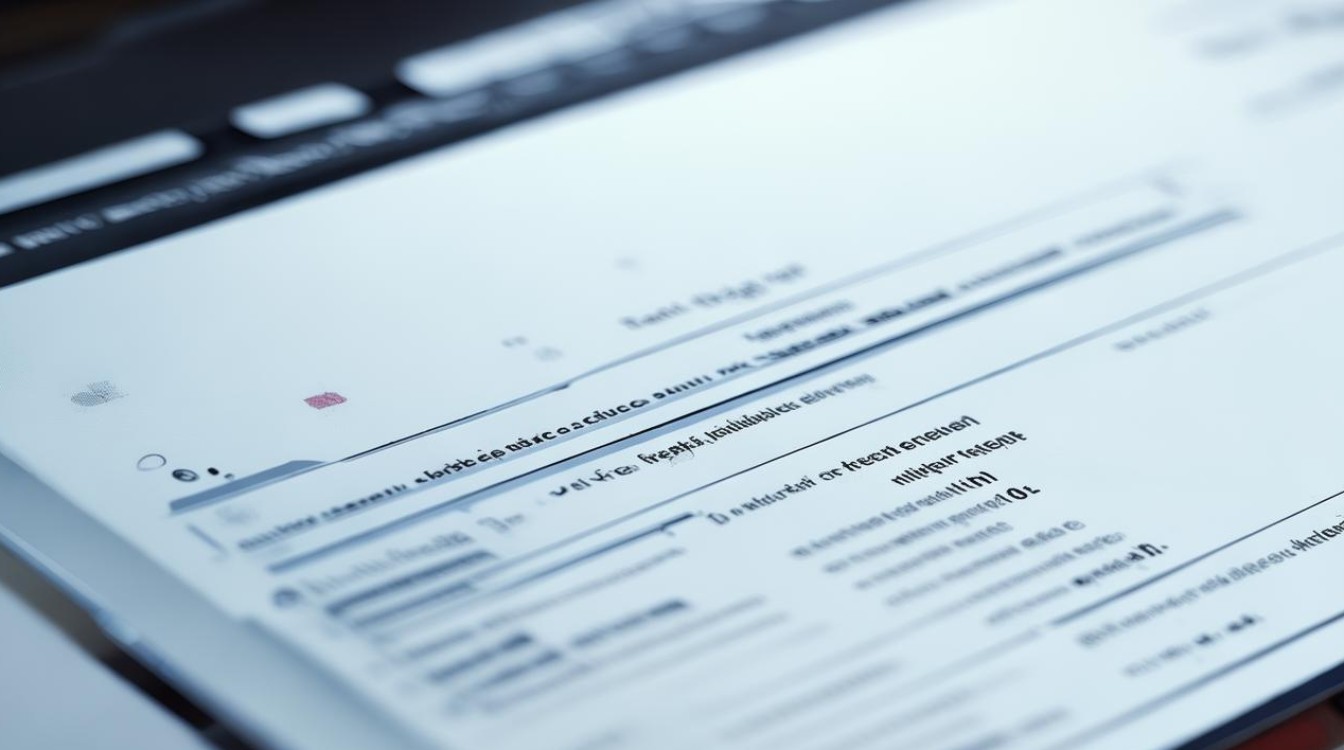
了解打印机驱动
打印机驱动是一种软件,它充当计算机操作系统与打印机硬件之间的桥梁,没有正确的驱动程序,计算机将无法识别和控制打印机进行打印操作,不同品牌和型号的打印机通常需要对应的专用驱动程序,而且随着操作系统的更新,可能还需要更新驱动程序以确保兼容性。
准备工作
- 确认打印机型号
在打印机外壳上查找型号标识,通常在正面、侧面或底部,这是获取正确驱动程序的关键信息,常见的惠普(HP)打印机型号可能是 HP LaserJet Pro MFP M29w,佳能(Canon)打印机型号可能是 Canon PIXMA MG3680 等。
- 连接打印机与电脑
- USB 连接:使用 USB 数据线将打印机与电脑相连,如果是首次连接,电脑可能会自动检测到新硬件,但可能无法正确安装驱动,所以还需要后续手动操作。
- 网络连接(适用于支持网络功能的打印机):确保打印机和电脑连接到同一个局域网,可以通过 Wi Fi 或有线网络连接,对于网络打印机,需要知道打印机的 IP 地址,这通常可以在打印机的网络设置菜单中查看。
安装驱动的步骤
(一)通过官网下载安装
- 访问打印机制造商官网
- 打开浏览器,输入打印机制造商的官方网址,惠普官网是www.hp.com,佳能官网是www.canon.com.cn等。
- 寻找驱动下载页面
在官网首页,一般会有“服务与支持”或“支持”相关的链接,点击进入后,在搜索框中输入打印机型号,然后选择对应的操作系统(如 Windows 10、Windows 11、macOS 等)。
- 下载驱动程序
找到适合你操作系统和打印机型号的驱动程序后,点击下载按钮,下载的文件可能是一个可执行文件(.exe)或压缩文件(如 .zip)。

- 安装驱动程序
- 如果是可执行文件,双击运行它,按照安装向导的提示进行操作,通常会要求你阅读并接受许可协议,然后选择安装路径(一般默认即可),最后点击“安装”按钮开始安装过程。
- 如果是压缩文件,先解压缩,然后在解压后的文件夹中找到安装程序(通常是 .exe 文件),双击运行进行安装。
(二)通过操作系统自带驱动安装(适用于部分打印机)
- Windows 系统
- 当通过 USB 连接打印机后,如果系统能够识别打印机型号,可能会自动弹出“设备安装”窗口,如果没有自动弹出,可以手动打开“控制面板”,然后点击“设备和打印机”(在 Windows 11 中可能是“设置”>“蓝牙和其他设备”或“设置”>“设备”)。
- 在“设备和打印机”窗口中,点击“添加设备”按钮,系统会搜索已连接的打印机,找到你的打印机后,按照系统提示完成驱动安装,不过这种方式可能无法安装最新的功能驱动,有时候会出现一些兼容性问题。
- macOS 系统
苹果电脑上,当连接打印机后,系统可能会自动识别并尝试安装驱动,如果不行,可以打开“系统偏好设置”,点击“打印机与扫描仪”,然后点击“+”号添加打印机,系统会自动搜索并安装合适的驱动,但同样可能不是最新或最完整的驱动。
(三)使用驱动光盘安装(如果有)
- 插入驱动光盘
将打印机附带的驱动光盘放入电脑光驱(如果电脑有光驱的话),如果没有光驱,可能需要外接光驱或者从其他途径获取光盘中的驱动文件。
- 运行安装程序
光盘插入后,一般会自动运行安装程序,如果没有自动运行,可以手动打开光盘内容,找到安装程序(通常是 .exe 文件)并双击运行,然后按照安装向导的提示完成驱动安装。
安装完成后的检查与测试
- 检查设备管理器(Windows 系统)
右键点击“此电脑”,选择“管理”,在打开的“计算机管理”窗口中,点击“设备管理器”,在“设备管理器”中找到“打印队列”或“打印机”类别,展开后查看你的打印机是否有黄色感叹号或红色叉号,如果有,说明驱动安装可能存在问题,需要重新检查安装过程。
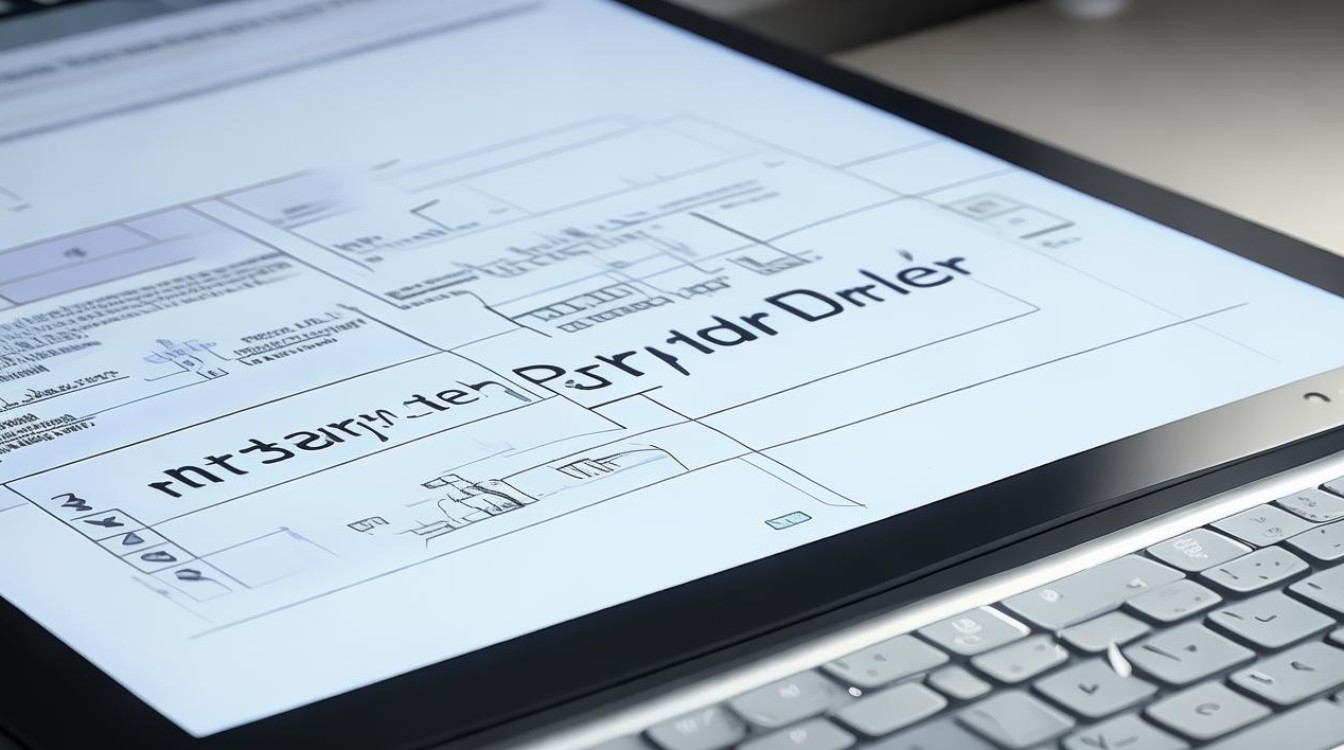
- 打印测试页
在“设备和打印机”(Windows)或“系统偏好设置”>“打印机与扫描仪”(macOS)中,找到已安装的打印机,右键点击并选择“打印测试页”,如果测试页能够正常打印,说明驱动安装成功。
常见问题与解答
(一)问题 1:安装驱动时提示“找不到指定的文件”?
解答:这可能是由于下载过程中文件损坏或者解压路径不正确导致的,重新下载驱动程序,确保下载过程中网络稳定,文件完整下载,如果是压缩文件解压后出现的问题,检查解压路径是否包含中文或特殊字符,尽量将文件解压到纯英文路径下再进行安装。
(二)问题 2:安装完成后打印机无法正常工作,怎么办?
解答:首先检查打印机的连接是否正常,包括 USB 连接是否松动,网络打印机的 IP 地址是否正确配置且网络连接正常,然后查看设备管理器(Windows)中打印机是否有异常标志,如果有,可以尝试右键点击打印机设备,选择“卸载设备”,然后重新插拔打印机并重新安装驱动,还要检查打印机是否有卡纸、缺墨等硬件问题。
版权声明:本文由环云手机汇 - 聚焦全球新机与行业动态!发布,如需转载请注明出处。


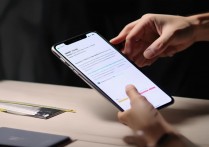
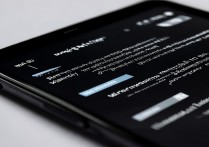


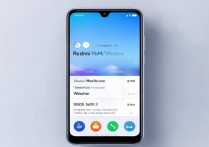





 冀ICP备2021017634号-5
冀ICP备2021017634号-5
 冀公网安备13062802000102号
冀公网安备13062802000102号